
Foto's bijsnijden is een van de meest elementaire, maar belangrijke vaardigheden op het gebied van fotobewerking. Een kromme horizon of iets afleidend aan de rand kan een geweldig beeld verpesten.
Ik ga u de basisprincipes laten zien van hoe u dit in Photoshop kunt doen, maar de tools lijken in alle andere goede app voor het bewerken van afbeeldingen .
Dit is de afbeelding die ik gebruik.

Ik vind het geweldig, maar er zijn twee problemen. Ten eerste is er te veel van het land in de rechter benedenhoek; Ik wil dat de afbeelding dichter bij de vuurtoren wordt bijgesneden. Ten tweede is de horizon krom. Ik heb dat hieronder in het roze gemarkeerd.

De manier om beide problemen op te lossen, is met de tool Uitsnijden.
De tool Uitsnijden gebruiken
Selecteer de tool Uitsnijden in de werkbalk of druk op C op je toetsenbord.

Nadat u de tool Uitsnijden heeft geselecteerd, ziet u iets dat er zo uitziet.
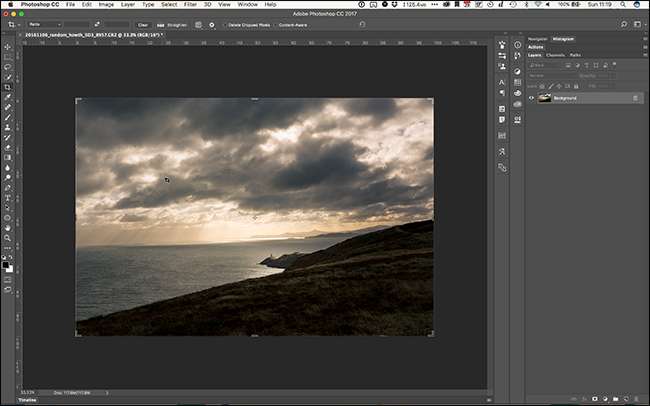
De gestippelde omtrek vertegenwoordigt de nieuwe uitsnede.
Je hebt twee opties. Ten eerste kunt u de cursor gebruiken om een nieuwe uitsnede rond een willekeurig gebied van de afbeelding te slepen.

Ten tweede kunt u vanaf een van de handvatten naar binnen slepen om de uitsnede aan te passen. Als u de Alt- of Option-toets ingedrukt houdt, beweegt de tegenoverliggende handgreep ook naar binnen. Dit is de meest nauwkeurige optie.
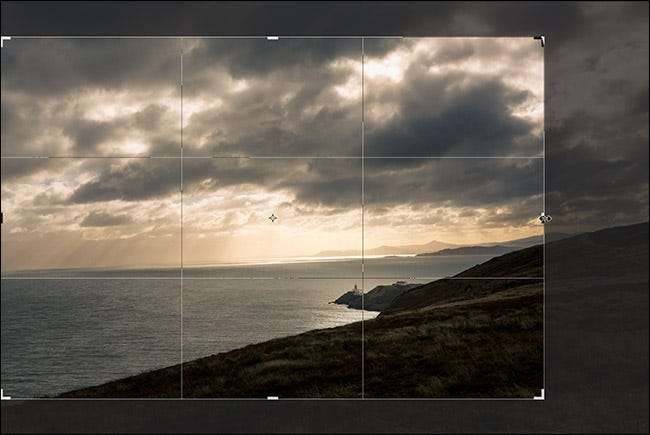
Als u een verhouding selecteert, zoals 2: 3, in de linkerbovenhoek van het venster, zullen de andere randen ook naar binnen schuiven om de beeldverhouding hetzelfde te houden. Om het bijsnijden tot de oorspronkelijke verhouding te beperken, houdt u de Shift-toets ingedrukt terwijl u sleept. Om de verhouding te wijzigen, selecteert u de gewenste verhouding in de vervolgkeuzelijst Verhouding op de optiebalk.
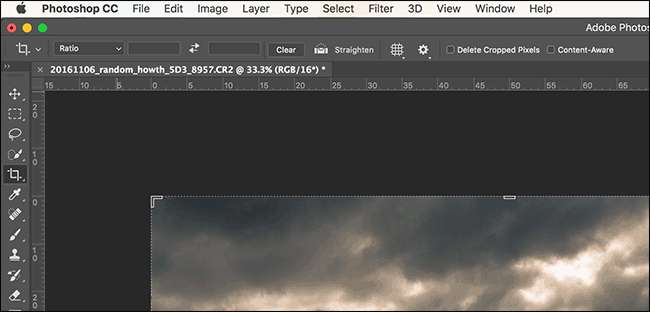
U kunt ook uw eigen invoeren.

Om de twee waarden te wisselen, klikt u op het pictogram met twee pijlen. Klik op de knop Wissen om de verhouding opnieuw in te stellen.
Om de uitsnede te roteren, klikt en sleept u ergens buiten de grens van de uitsnede.

Om de uitsnede te verplaatsen, klikt en sleept u ergens binnen de uitsnede.
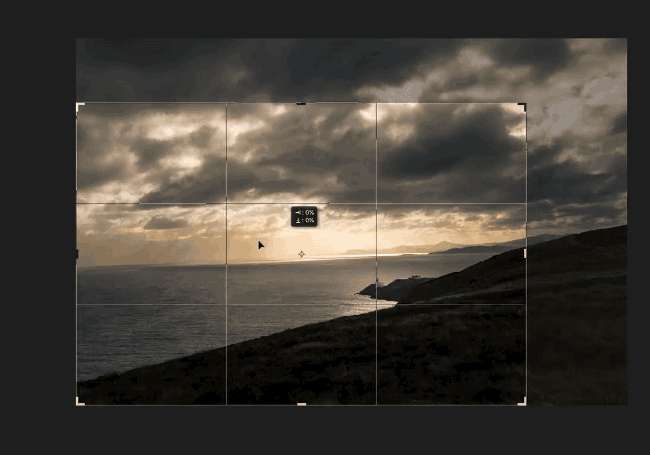
Kijk voordat we klaar zijn naar de bovenkant van het venster en je ziet een paar opties.

Het selectievakje Bijgesneden pixels verwijderen zou bijna nooit moeten worden aangevinkt. Als dit is aangevinkt, wordt alles buiten de bijsnijdgrens verwijderd wanneer u de afbeelding bijsnijdt. Dit betekent dat u de afbeelding later niet opnieuw kunt bijsnijden. Het is veiliger om het gewoon niet aangevinkt te laten.
Als Content-Aware is aangevinkt, zal Photoshop proberen om automatisch lege gebieden op te vullen die door de uitsnede zijn achtergelaten. Het kan werken als het gebied dat Photoshop probeert in te vullen heel eenvoudig is, zoals een blauwe lucht, maar het is het beste om er niet op te vertrouwen. Snijd uw afbeelding gewoon bij binnen de grenzen.
De drie pictogrammen aan de rechterkant worden alleen weergegeven wanneer u een afbeelding bijsnijdt. Klik op het pictogram Vinkje om de uitsnede te accepteren, op het pictogram Annuleren om deze te annuleren en op het pictogram Opnieuw instellen om de huidige uitsnede te resetten. U kunt ook de sneltoetsen Enter of Return gebruiken om de uitsnede te accepteren en Escape om deze te annuleren.
De tool Rechttrekken gebruiken
In onze voorbeeldafbeelding willen we de vuurtoren niet alleen dichter bij het midden van het frame plaatsen, maar hem ook draaien zodat de horizon recht is.
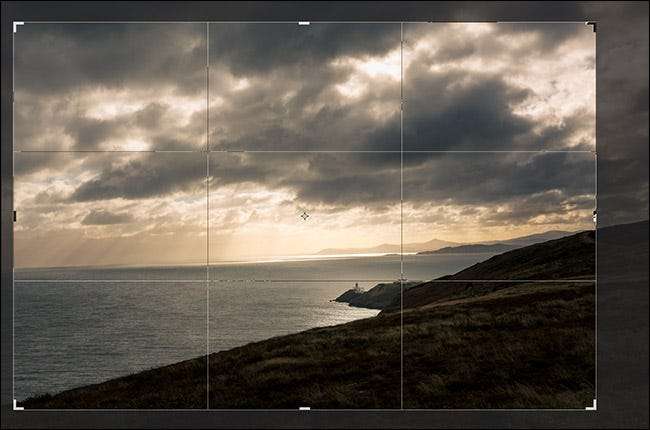
Hoewel ik de horizon met het oog recht kon trekken, is er een betere manier om het te doen.
Om de horizon in een afbeelding recht te trekken, selecteert u het gereedschap Uitsnijden en klikt u vervolgens op de knop Rechttrekken in de optiebalk.

Klik op een punt op de horizon en versleep je cursor zodat de lijn de horizon volgt.

Wanneer u uw cursor loslaat, maakt Photoshop van die lijn de nieuwe horizon.

Druk op Enter om de rechtgetrokken afbeelding te accepteren.
En daar heb je het, een perfect bijgesneden en rechtgetrokken beeld.

Met het aantal megapixels in een moderne digitale camera of smartphone heb je veel speelruimte bij het bijsnijden van je afbeeldingen. Als de horizon niet recht is of als u een strakkere kadrering wilt, kunt u deze in Photoshop repareren. Je weet nu hoe.







